Быстрая навигация
Если вы хотите добавить немного индивидуальности вашему Mac, настройка иконок приложений может стать идеальным решением. Несмотря на ограниченные собственные возможности персонализации macOS, преобразование иконок приложений может полностью обновить внешний вид вашего рабочего стола и сделать его уникальным!
Источник изображения
Первый шаг в вашем путешествии по настройке иконок приложений — поиск высококачественных изображений. Такие сайты, как Flaticon и macOSicons, предлагают множество бесплатных дизайнов иконок. В качестве альтернативы, дайте волю своему творчеству, создавая собственные дизайны или используя личные изображения. Помните, для бесшовной интеграции ваше изображение должно иметь прозрачный фон и в идеале иметь размер около 512×512 пикселей, чтобы обеспечить оптимальную четкость и визуальную привлекательность.
Процесс замены значка
Когда изображение будет готово, перейдите в папку **Приложения** через Finder и найдите приложение, значок которого вы хотите изменить. Щелкните правой кнопкой мыши по приложению и выберите «Получить информацию». Это действие открывает новую информационную панель.
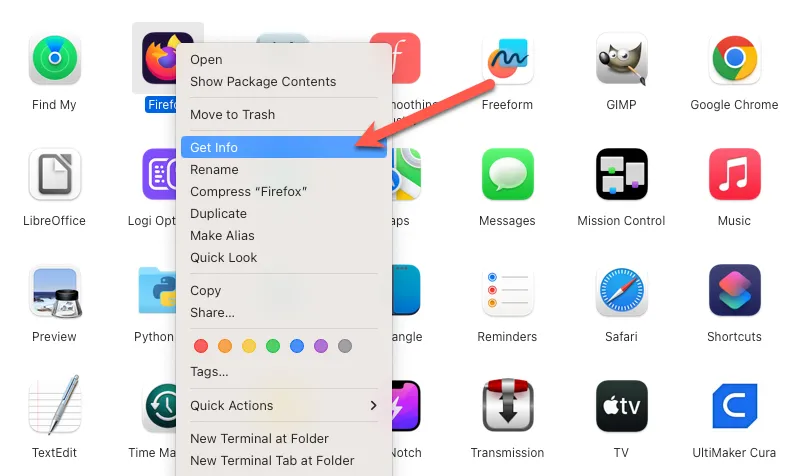
В окне информации вы увидите небольшой значок в левом верхнем углу. Перетащите свое новое изображение пользовательского значка и поместите его в эту область значков. Вы увидите зеленый символ (+), указывающий на успешное размещение.
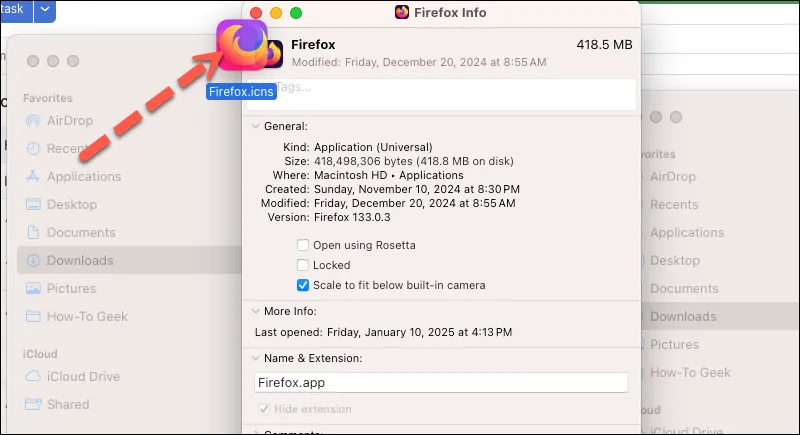
Удивительно просто, правда? Изменение должно отразиться немедленно. Если этого не произошло, перезапустите приложение, чтобы увидеть свой новый шедевр. Эта настройка плавно переходит как в Dock, так и в Launchpad.
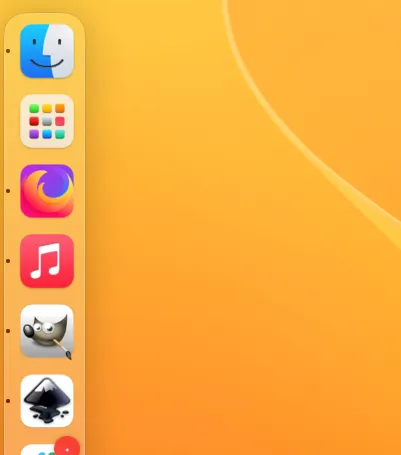
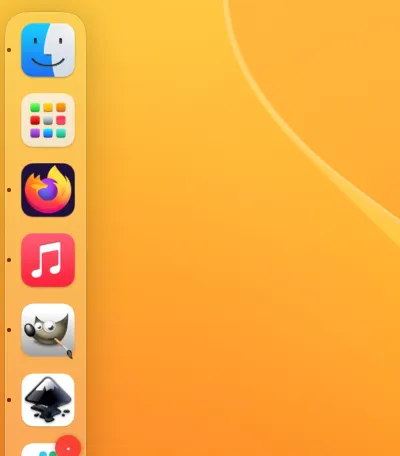
Если вы решили, что вам не хватает оригинального значка, просто вернитесь в окно «Получить информацию», щелкните текущий значок и нажмите клавишу удаления. Обратите внимание, что некоторые приложения могут вернуться к своим оригинальным значкам после обновлений.
В целом, настройка иконок приложений — это быстрый и приятный способ персонализации вашего опыта работы с macOS. По сравнению с настройкой иконок на iPhone или iPad, этот подход значительно проще, позволяя вам без усилий вносить значимые штрихи в среду Mac.
Дополнительные идеи
1. Могу ли я использовать любой формат изображения для своих пользовательских иконок?
Для пользовательских иконок на macOS лучше всего использовать изображения в формате PNG, поскольку они поддерживают прозрачный фон, что обеспечивает аккуратный вид на рабочем столе.
2. Будут ли обновления приложений сбрасывать мои настроенные значки?
Некоторые приложения возвращаются к своим исходным значкам после обновлений, но вы можете легко повторно применить свой собственный значок, используя тот же метод, что и раньше.
3. Что делать, если мой новый значок не отображается?
Если ваш пользовательский значок не отображается, попробуйте закрыть и снова открыть приложение. В некоторых случаях для того, чтобы увидеть изменения, может потребоваться простой перезапуск системы.
Добавить комментарий